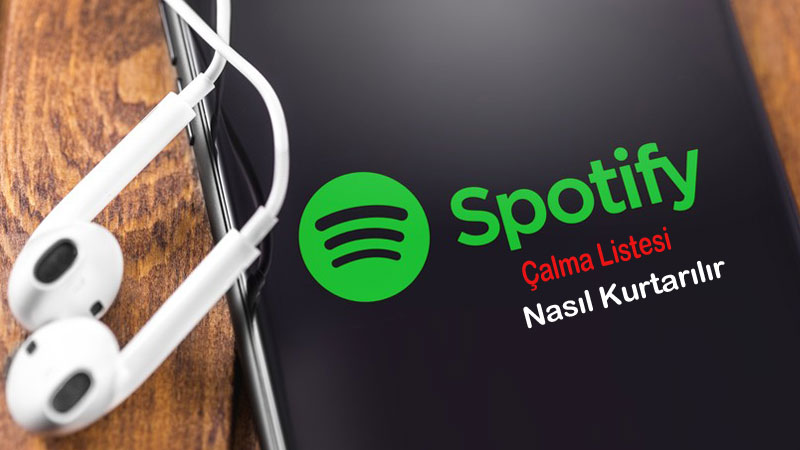Spotify’da müzik dinliyorsanız, binlerce şarkıya erişiminiz var demektir. Ancak tek tek şarkıları seçip dinlemek angarya olacağından listeler oluşturuyoruz. Evet özenle oluşturduğunuz, favori çalma listelerinizden birini yanlışlıkla silmiş olabilirsiniz. Hiç endişelenmeyin, bu yazımda silinen Spotify çalma listesi nasıl kurtaracağınızdan ve bunları gelecekte kullanmak üzere nasıl koruyacağınızdan bahsediyorum.
Spotify Çalma Listesi Kurtarma Aracını Kullanın
Hiç ziyaret etmemiş olabilirsiniz, ancak web’de bir Spotify hesap sayfanız var. Hesabınıza spotify.com adresinden giriş yaparak erişebiliyorsunuz. Bunun için akıllı telefonunuzdan veya laptobınızdan oturum açmak için kullandığınız hesap adını ve parolayı kullanmanız yeterlidir.
Karşınıza çıkan ilk sayfa, adınız, profil resminiz ve premium aboneliğiniz varsa Spotify’a her ay ödeme yapmak için kullandığınız yöntem de dahil olmak üzere tüm standart hesap bilgilerine erişmenizi sağlar.
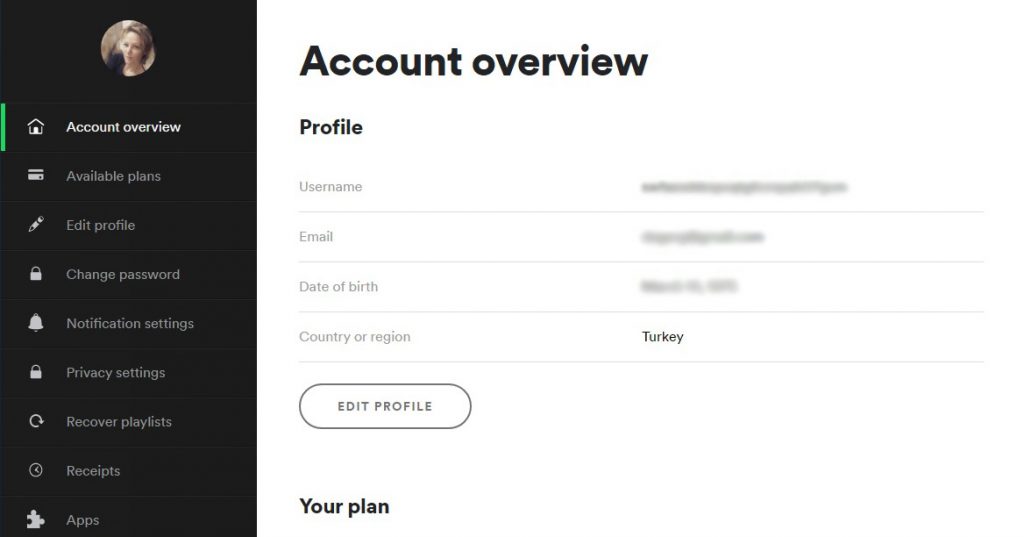
Spotify çalma listesini kurtaracağımız bölüm, solda resminizin altında bulunan , Recover Playlists olarak işaretlenmiş bağlantıdır. Sildiğiniz çalma listelerini burada bulacaksınız. Spotify, silinen çalma listelerinin ne kadar süre saklanacağını belirtmiyor.
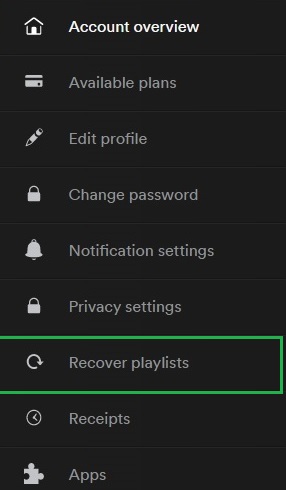
Geri getirmek istediğiniz listenin yanındaki Geri Yükle’ye (Restore) tıklayın , listeniz hesabınıza geri yüklenecektir.
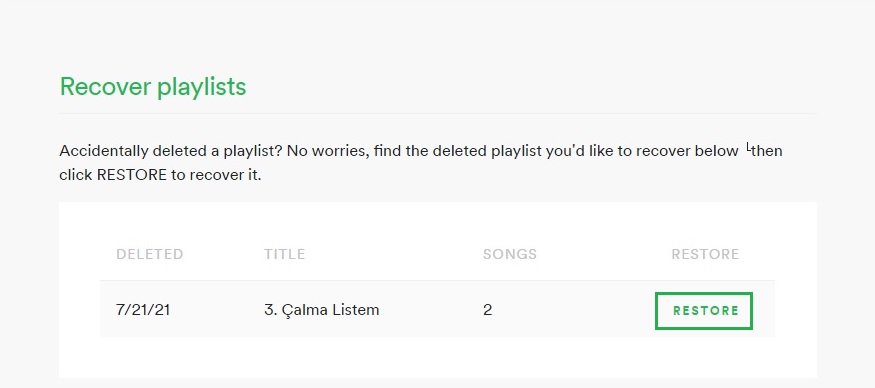
Diğer Kurtarma Seçeneklerini Deneyin
Hepimiz zaman zaman yanlış klavye kombinasyonuna basmaktan veya yanlış menü girişine tıklayabiliyoruz. Eğer niyetiniz olmayan bir çalma listesini hesabınızdan sildiyseniz, hemen geri alma komutu onu getirebilir.
Eğer Spotify masaüstü uygulamasını kullanıyorsanız, Windows ‘da Ctrl + Z veya Mac’ de Cmd + Z klavye tuşlarına basarak anında geri alabilirsiniz. Hızlı davranırsanız çalma listesi kurtarma özelliğine güvenmek zorunda kalmazsınız. Ancak bu kısayollar Spotify’ın web oynatıcısında çalışmıyor.
Bir hata veya teknik bir aksaklık nedeniyle çalma listelerinin Spotify’dan kaybolması duyulmamış bir şey değil. Çalma listelerinizin çoğunun veya tamamının siz dokunmadan silindiğini ve çevrimiçi olarak kurtarılamadıklarını fark ederseniz Spotify desteği ile iletişime geçebilirsiniz. @SpotifyCares Twitter hesabından ulaşabilirsiniz.
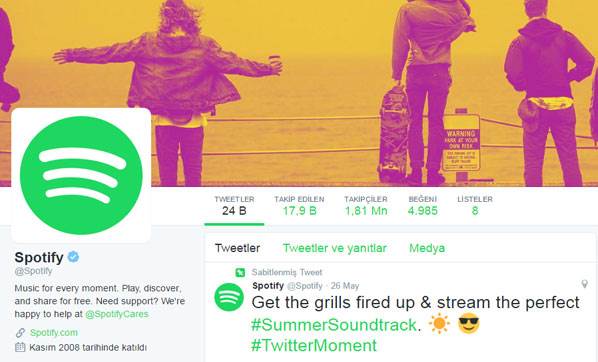
Spotify desteği, kimliğinizi kanıtlamak için doğum tarihinizi ve bazı ödeme bilgilerinizi onaylamanızı isteyecektir. Siz onay verdikten sonra çalma listeniz yedeklerden geri yükleyebilir.
Çalma Listelerinizi Değişikliklerden veya Kaybolmadan Önce Güvene Alın
Bazı çalma listeleri, siz değişiklik yapmasanız da zaman içinde değişebilir. Listenizdeki bu değişiklikler, abone olduğunuz diğer kişilerin çalma listelerini ve Spotify’ın dinleme geçmişinize göre her hafta sizin için yenilediği Haftalık Keşfet çalma listesine göre değişir.
Gerçekten sevdiğiniz bir Haftalık Keşfet çalma listesiyle karşılaştıysanız veya başka bir kullanıcının çalma listesini ileride dinlemek üzere saklamak istiyorsanız, şu adımları izleyin:
Windows veya Mac bilgisayarınızda Spotify masaüstü uygulamasını açın, çalma listesinin içinde bir yere tıklayın. Ardından Windows’da Ctrl + a veya Mac ‘de Cmd + a klavye tuşlarına basın.
Çalma listesine sağ tıklayın (veya bir Mac’te iki parmakla tıklayın ), ardından Çalma listesine ekle ‘yi seçin . Seçilen tüm parçaları önceden oluşturduğunuz bir çalma listesine ekleyebilir veya daha sonra yeniden adlandırabileceğiniz yeni bir çalma listesi oluşturabilirsiniz.
Çalma listesinin yeni, kalıcı kopyası, orijinalinde yapılan herhangi bir değişiklikten etkilenmeyecek, bu nedenle şarkılarınız hesabınızda güvende olacak. Yani, en azından siz çalma listelerinizden birini yanlışlıkla silene kadar.
İlginizi çekecek yazılar:
- Steam Nedir? Steam’e Dair Her Şey
- Hayatınızı Kolaylaştıracak Chrome Gizli Özellikleri
- Adım Adım İPhone Cihazlarda Pin Kodu Değiştirme
TeknoHall Videoları için YouTube Kanalımıza Göz Atın!